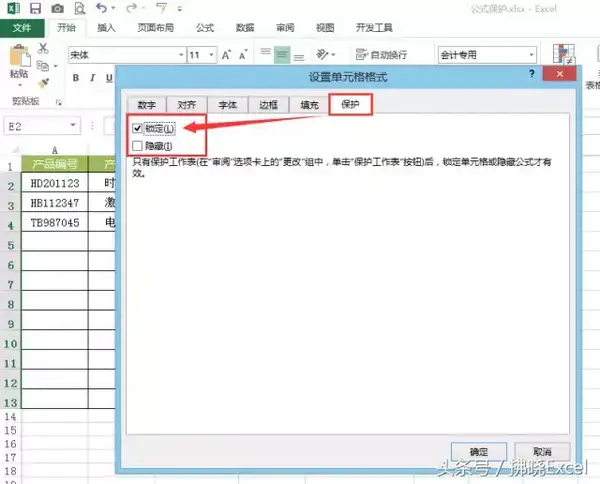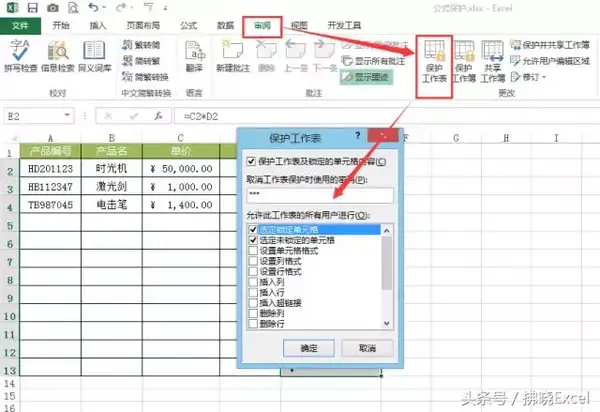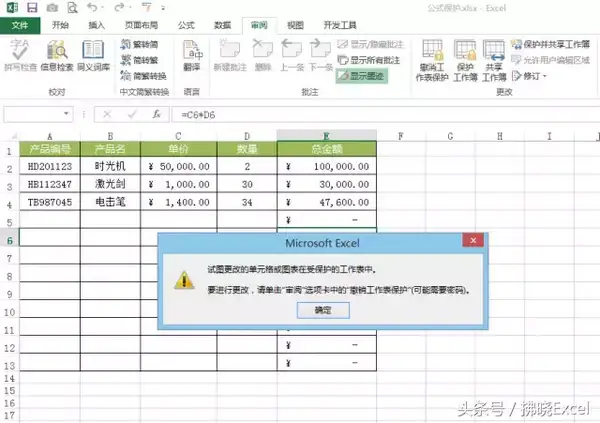Excel 如何保护工作表的格式防止被修改(Excel表格怎么设置防止被修改)
辛辛苦苦做好一张表格,做好公式,发给员工填写。
结果你打开大家发回来的表单,一下就傻眼了:之前写好的公式被人“误修改”了!
到处都是错误显示,之前预设好的各种公式算是白弄了!
如何才能锁住公式,避免大家误修改呢?其实很简单。
1、全选整个工作表,按Ctrl 1,调出【设置单元格格式】
【保护】→取消【锁定】前的√选,并【确定】。
2、按Ctrl G,调出【定位】窗口,并点选【定位条件】。
3、在定位条件里选择【公式】,然后点【确定】。
4、接着按Ctrl 1调出【设置单元格格式】,勾选【锁定】,然后点【确定】。
5、点击【审阅】→【保护工作表】,在弹出的窗口中输入密码,然后点【确定】。
6、在弹出的窗口中再次输入一遍以确认密码,录好后,点击【确定】。
7、好了,这时你如果不小心点到有公式的地方就会弹出这么个东东,告诉你不能点哦!
赞 (0)